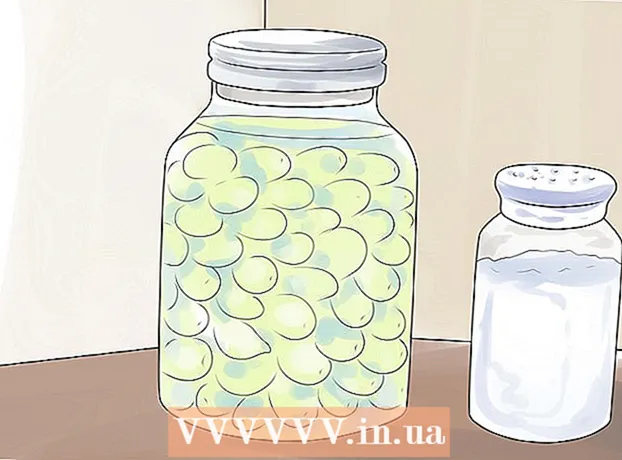நூலாசிரியர்:
Christy White
உருவாக்கிய தேதி:
12 மே 2021
புதுப்பிப்பு தேதி:
1 ஜூலை 2024

உள்ளடக்கம்
- அடியெடுத்து வைக்க
- 2 இன் முறை 1: விண்டோஸ் கொண்ட கணினியில்
- 2 இன் முறை 2: ஒரு மேக்கில்
- உதவிக்குறிப்புகள்
- எச்சரிக்கைகள்
இந்த கட்டுரையில், யூ.எஸ்.பி ஸ்டிக்கில் மறைக்கப்பட்ட கோப்புகளை எவ்வாறு கண்டுபிடிப்பது என்பதை நீங்கள் கற்றுக் கொள்வீர்கள், இதன் மூலம் அவற்றைத் திறக்கலாம். இதை விண்டோஸ் கொண்ட கணினியிலும் மேக்கிலும் செய்யலாம்.
அடியெடுத்து வைக்க
2 இன் முறை 1: விண்டோஸ் கொண்ட கணினியில்
- உங்கள் கணினியில் யூ.எஸ்.பி குச்சியை செருகவும். உங்கள் கணினியின் விஷயத்தில் குறுகிய, செவ்வக ஸ்லாட்டுகளில் ஒன்றில் யூ.எஸ்.பி குச்சியை செருகவும்.
- நீங்கள் ஒரு கணினியைப் பயன்படுத்துகிறீர்கள் என்றால், யூ.எஸ்.பி போர்ட்கள் வழக்கமாக உங்கள் கணினியின் முன் அல்லது சிபியு என அழைக்கப்படும் செயலியின் பின்புறத்தில் இருக்கும்.
 தொடக்கத்தைத் திறக்கவும்
தொடக்கத்தைத் திறக்கவும்  இங்கே தட்டச்சு செய்க இந்த கணினி. உங்கள் கணினி பின்னர் எனது கணினி நிரலைத் தேடும்.
இங்கே தட்டச்சு செய்க இந்த கணினி. உங்கள் கணினி பின்னர் எனது கணினி நிரலைத் தேடும்.  கிளிக் செய்யவும் இந்த கணினி. இது தொடக்க சாளரத்தின் மேலே உள்ள கணினித் திரை சின்னம். எனது கணினியை நீங்கள் திறப்பது இதுதான்.
கிளிக் செய்யவும் இந்த கணினி. இது தொடக்க சாளரத்தின் மேலே உள்ள கணினித் திரை சின்னம். எனது கணினியை நீங்கள் திறப்பது இதுதான்.  உங்கள் யூ.எஸ்.பி குச்சியைத் திறக்கவும். பக்கத்தின் நடுவில் உள்ள "சாதனங்கள் மற்றும் இயக்கிகள்" என்ற தலைப்பின் கீழ் உங்கள் யூ.எஸ்.பி குச்சியின் பெயரைக் கண்டுபிடித்து அதை இரண்டு முறை சொடுக்கவும்.
உங்கள் யூ.எஸ்.பி குச்சியைத் திறக்கவும். பக்கத்தின் நடுவில் உள்ள "சாதனங்கள் மற்றும் இயக்கிகள்" என்ற தலைப்பின் கீழ் உங்கள் யூ.எஸ்.பி குச்சியின் பெயரைக் கண்டுபிடித்து அதை இரண்டு முறை சொடுக்கவும். - உங்கள் யூ.எஸ்.பி ஸ்டிக்கின் பெயரை இங்கே காணவில்லை எனில், உங்கள் கணினியிலிருந்து மெமரி ஸ்டிக்கை அகற்றி வேறு யூ.எஸ்.பி போர்ட்டில் செருகவும்.
 தாவலைக் கிளிக் செய்க காண்க. இந்த தாவல் யூ.எஸ்.பி ஸ்டிக் சாளரத்தின் மேல் இடதுபுறத்தில் அமைந்துள்ளது. கோப்பு எக்ஸ்ப்ளோரர் சாளரத்தின் மேலே ஒரு மெனு பட்டி தோன்றும்.
தாவலைக் கிளிக் செய்க காண்க. இந்த தாவல் யூ.எஸ்.பி ஸ்டிக் சாளரத்தின் மேல் இடதுபுறத்தில் அமைந்துள்ளது. கோப்பு எக்ஸ்ப்ளோரர் சாளரத்தின் மேலே ஒரு மெனு பட்டி தோன்றும்.  "மறைக்கப்பட்ட கூறுகள்" பெட்டியை சரிபார்க்கவும். மெனு பட்டியின் "காண்பி / மறை" பிரிவில் "மறைக்கப்பட்ட கூறுகள்" விருப்பத்தின் இடதுபுறத்தில் உள்ள புலத்தைக் கிளிக் செய்க. பின்னர் "மறைக்கப்பட்ட கூறுகள்" பெட்டியில் ஒரு காசோலை குறி இருக்கும், மேலும் உங்கள் யூ.எஸ்.பி ஸ்டிக்கில் மறைக்கப்பட்ட கோப்புகள் தெரியும்.
"மறைக்கப்பட்ட கூறுகள்" பெட்டியை சரிபார்க்கவும். மெனு பட்டியின் "காண்பி / மறை" பிரிவில் "மறைக்கப்பட்ட கூறுகள்" விருப்பத்தின் இடதுபுறத்தில் உள்ள புலத்தைக் கிளிக் செய்க. பின்னர் "மறைக்கப்பட்ட கூறுகள்" பெட்டியில் ஒரு காசோலை குறி இருக்கும், மேலும் உங்கள் யூ.எஸ்.பி ஸ்டிக்கில் மறைக்கப்பட்ட கோப்புகள் தெரியும். - "மறைக்கப்பட்ட கூறுகள்" பெட்டி ஏற்கனவே சரிபார்க்கப்பட்டால், உங்கள் யூ.எஸ்.பி குச்சி ஏற்கனவே மறைக்கப்பட்ட கோப்புகளைக் காண்பிக்கும்.
- மறைக்கப்பட்ட கோப்புகள் வழக்கமாக வழக்கமான கோப்புகளை விட மந்தமானவை மற்றும் வெளிப்படையானவை.
 நீங்கள் திறக்க விரும்பும் மறைக்கப்பட்ட கோப்பில் இரண்டு முறை கிளிக் செய்க. இது கோப்பைத் திறந்து உள்ளடக்கங்களைக் காணும்.
நீங்கள் திறக்க விரும்பும் மறைக்கப்பட்ட கோப்பில் இரண்டு முறை கிளிக் செய்க. இது கோப்பைத் திறந்து உள்ளடக்கங்களைக் காணும். - நீங்கள் திறக்க முயற்சிக்கும் கோப்பு ஒரு கணினி கோப்பாக இருந்தால், அதை நீங்கள் திறக்க முடியாமல் போகலாம்.
2 இன் முறை 2: ஒரு மேக்கில்
- உங்கள் கணினியில் யூ.எஸ்.பி குச்சியை செருகவும். உங்கள் கணினியின் விஷயத்தில் குறுகிய, செவ்வக ஸ்லாட்டுகளில் ஒன்றில் யூ.எஸ்.பி குச்சியை செருகவும்.
- ஒரு மேக்கில், யூ.எஸ்.பி போர்ட்கள் விசைப்பலகையின் பக்கத்திலோ அல்லது ஐமாக் திரையின் பின்புறத்திலோ உள்ளன.
- எல்லா மேக்ஸிலும் யூ.எஸ்.பி போர்ட்கள் இல்லை. யூ.எஸ்.பி போர்ட்கள் இல்லாமல் புதிய மேக்கைப் பயன்படுத்துகிறீர்கள் என்றால், நீங்கள் யூ.எஸ்.பி-சி அடாப்டரை வாங்க வேண்டும்.
 கிளிக் செய்யவும் செல்லுங்கள். உங்கள் மேக் திரையின் மேல் இடதுபுறத்தில் இந்த மெனு உருப்படியைக் காணலாம். கீழ்தோன்றும் மெனு தோன்றும்.
கிளிக் செய்யவும் செல்லுங்கள். உங்கள் மேக் திரையின் மேல் இடதுபுறத்தில் இந்த மெனு உருப்படியைக் காணலாம். கீழ்தோன்றும் மெனு தோன்றும். - உங்களுக்கு விருப்பம் இருந்தால் தொடரவும் அதைப் பார்க்கவில்லை, முதலில் உங்கள் டெஸ்க்டாப்பில் கிளிக் செய்யவும் அல்லது கண்டுபிடிப்பைத் திறக்கவும் (உங்கள் மேக்கின் கப்பல்துறையில் நீல முக வடிவ ஐகான்).
 கிளிக் செய்யவும் பயன்பாடுகள். இந்த விருப்பம் கிட்டத்தட்ட கீழ்தோன்றும் மெனுவின் கீழே இருக்க வேண்டும் தொடரவும்.
கிளிக் செய்யவும் பயன்பாடுகள். இந்த விருப்பம் கிட்டத்தட்ட கீழ்தோன்றும் மெனுவின் கீழே இருக்க வேண்டும் தொடரவும்.  இரண்டு முறை கிளிக் செய்க
இரண்டு முறை கிளிக் செய்க  "மறைக்கப்பட்ட கூறுகளைக் காட்டு" என்ற கட்டளையை உள்ளிடவும். டெர்மினலில், கட்டளையைத் தட்டச்சு செய்க இயல்புநிலைகள் com.apple.finder AppleShowAllFiles ஆம் என்று எழுதுகின்றன அழுத்தவும் திரும்பவும்.
"மறைக்கப்பட்ட கூறுகளைக் காட்டு" என்ற கட்டளையை உள்ளிடவும். டெர்மினலில், கட்டளையைத் தட்டச்சு செய்க இயல்புநிலைகள் com.apple.finder AppleShowAllFiles ஆம் என்று எழுதுகின்றன அழுத்தவும் திரும்பவும்.  இன்னும் திறந்திருந்தால், கண்டுபிடிப்பாளரை மூடி மீண்டும் திறக்கவும். கண்டுபிடிப்பாளர் இன்னும் திறந்திருந்தால், அதை மூடிவிட்டு நிரலைப் புதுப்பிக்க மீண்டும் திறக்கவும்.
இன்னும் திறந்திருந்தால், கண்டுபிடிப்பாளரை மூடி மீண்டும் திறக்கவும். கண்டுபிடிப்பாளர் இன்னும் திறந்திருந்தால், அதை மூடிவிட்டு நிரலைப் புதுப்பிக்க மீண்டும் திறக்கவும். - டெர்மினலில் கட்டளையை இயக்குவதன் மூலம் இந்த படிநிலையை தானாகவே செய்யலாம் கில்லால் கண்டுபிடிப்பாளர் நுழைவதற்கு.
 உங்கள் யூ.எஸ்.பி ஸ்டிக்கின் பெயரைக் கிளிக் செய்க. உங்கள் யூ.எஸ்.பி குச்சியின் பெயரை கண்டுபிடிப்பாளர் சாளரத்தின் கீழ் இடதுபுறத்தில் காணலாம். இது யூ.எஸ்.பி ஸ்டிக்கின் உள்ளடக்கங்களைத் திறக்கும், அதில் மறைக்கப்பட்ட கோப்புகள் மற்றும் கோப்புறைகள் அடங்கும்.
உங்கள் யூ.எஸ்.பி ஸ்டிக்கின் பெயரைக் கிளிக் செய்க. உங்கள் யூ.எஸ்.பி குச்சியின் பெயரை கண்டுபிடிப்பாளர் சாளரத்தின் கீழ் இடதுபுறத்தில் காணலாம். இது யூ.எஸ்.பி ஸ்டிக்கின் உள்ளடக்கங்களைத் திறக்கும், அதில் மறைக்கப்பட்ட கோப்புகள் மற்றும் கோப்புறைகள் அடங்கும்.  மறைக்கப்பட்ட கோப்பு அல்லது கோப்புறையில் இரண்டு முறை கிளிக் செய்க. ஒரு மறைக்கப்பட்ட உறுப்பு வழக்கமான கோப்பு அல்லது கோப்புறையின் சற்றே மறைந்த பதிப்பைப் போல் தெரிகிறது; மறைக்கப்பட்ட கோப்பு அல்லது கோப்புறையை இரண்டு முறை கிளிக் செய்வதன் மூலம் திறக்கிறீர்கள்.
மறைக்கப்பட்ட கோப்பு அல்லது கோப்புறையில் இரண்டு முறை கிளிக் செய்க. ஒரு மறைக்கப்பட்ட உறுப்பு வழக்கமான கோப்பு அல்லது கோப்புறையின் சற்றே மறைந்த பதிப்பைப் போல் தெரிகிறது; மறைக்கப்பட்ட கோப்பு அல்லது கோப்புறையை இரண்டு முறை கிளிக் செய்வதன் மூலம் திறக்கிறீர்கள்.
உதவிக்குறிப்புகள்
- மறைக்கப்பட்ட கோப்புகள் எப்போதும் காணப்பட வேண்டும் என நீங்கள் விரும்பினால், அவற்றை இயல்பாகக் காண்பிக்க அமைக்கலாம்.
எச்சரிக்கைகள்
- தானாக மறைக்கப்பட்ட கோப்புகள் பொதுவாக இயற்கையில் உணர்திறன் கொண்டவை. இந்த கோப்புகளைத் திறக்க நீங்கள் முடிவு செய்தால், கவனமாக இருங்கள், குறிப்பாக கணினி கோப்புகளுக்கு வரும்போது.